自從看過刀劍神域動畫以後,我以直滿喜歡動畫上的HP生命條、時裝、選單的樣子,所以就開始亂翻看看有沒有模仿動畫中
分類: 未整理舊文
PACman v22.3.0 for HTC Desire HD 我又刷啦
因為最近看到我同學拿Google GALAXY Nexus手機,看著原生最新的Android 4.2系統的樣子,讓我蠻心動的(因為我大都是使用搭配HTC Sense的Rom)。在今天心血來潮下,找了以最新原生的Android為基礎來加料的版本(雖說是想用原生看看,不過既然要刷的話,當然要找加料多點的版本才能滿足我貪新的慾望啦XD)。
6/5-ArchLinux重大更新紀錄
這次ArchLinux的重大升級<span style="color:#FF0000;"><strong>需要人工處理</strong></span>,因為此升級有包含改變檔案目錄的架構,將原本放在根目錄的執行檔、函式庫全部移到/usr/相對應的資料夾裡面!
所以無法單單使用
sudo pacman -Syu
來進行升級喔~
<a href="http://www.plurk.com/p/ipdg7x" target="_blank"><img alt="" src="http://i.imgur.com/srbjLNE.png" style="width: 964px; height: 671px;" /></a><br />
▲ Carl大大說: <span class="plurk_content">簡單來說就是所有執行檔併入 /usr/bin/,如果遇到上圖情形是正常的</span>
請先備份系統
<strong><span style="color:#FF0000;">警告!因為這次升級會更改檔案目錄的架構,有可能升級後會出現錯亂或是無法開機的狀況,請升級前先把你的系統備份好!!</span></strong>
我是使用<a class="ex_link" href="http://clonezilla.nchc.org.tw/clonezilla-live/download/sourceforge/" rel="nofollow" target="_blank">Clonezilla再生龍</a>(可以當作是類似的Ghost)把系統備份下來,至於也有人提供其他種備份的方式,可以參考<a href="http://www.plurk.com/p/ipn8jj" target="_blank">這個噗的討論</a>!
那我要怎麼升級呢?
可以參考<a href="http://www.plurk.com/p/ipdg7x" target="_blank">Carl大大的公告噗</a>,也可以看<span class="plurk_content"><a class="ex_link" href="https://www.archlinux.org/news/binaries-move-to-usrbin-requiring-update-intervention/" rel="nofollow" target="_blank">官方公告</a> or <a class="ex_link" href="https://plus.google.com/u/0/107142103119739092775/posts/WqsGuWzzPnV" rel="nofollow" target="_blank">中文翻譯</a></span>,這邊都有詳盡的說明,而且寫得絕對比我這篇完善許多XD。
<strong><span style="color:#FF0000;">絕對不要自己手動移動檔案目錄,這樣會出問題的阿!!別以為/bin /lib目錄是廢棄不用的阿~</span></strong>
而我是按照官方的說明下指令升級的
sudo -i
pacman -Qqo /bin /sbin /usr/sbin | pacman -Qm -
paclist <repo> | awk ' { print $1 } ' | pacman -Ql - | grep ' /s\?bin/\| /usr/sbin/' #這行下了以後我這邊有出現"|"的錯誤,不過我沒理就是了
find /bin /sbin /usr/sbin -exec pacman -Qo -- {} + >/dev/null #這行下了以後我這邊也有出現錯誤,不過我也沒理就是了
pacman -Syu --ignore filesystem,bash
pacman -S bash
pacman -Su
exit
然後再把電腦重開機,看看升級之後能不能正常開機使用。
我這邊是很順利平安的升級成功了!到寫這篇文時,還沒遇到什麼後遺症就是了!
升級之後會有什麼改變?
主要就是目錄結構有變動,將下表原本放的地方全部移到合併後的/usr裡面,在原本根目錄那邊則是以連結(捷徑)的方式對應到合併後的資料夾裡!!
至於<a href="http://www.plurk.com/p/ipoi76" target="_blank">我已經成功升級的噗浪討論可以參考這裡</a>。
| 原本的位址 | 合併後的位址 |
|---|---|
| /bin/ | /usr/bin/ |
| /sbin/ | /usr/bin/ |
| /lib/ | /usr/lib/ |
| /lib32/ | /usr/lib/ |
<img alt="" src="http://images.plurk.com/nIBG-5NGAlxe6UVNBbvOO6HhtH2.jpg" style="width: 800px; height: 450px;" />
Firefox將分頁列移到網址下方
自從Firefox第4版開始,分頁列就預設移到網址列上方,我也就慢慢的習慣這種介面了。但可能還是有人不習慣這樣的介面。
在之前一段時間裡,是可以設定成要把分頁放在下方,不過這個選項在新版裡已經消失。
如果想要調整的話……
操作示範:
在網址列輸入 “about:config“進入變更進階設定值
→ 然後在”搜尋“那邊輸入 “browser.tabs.onTop” → 然後在這個選項上直接用滑鼠點兩下調整成”false“,這樣馬上就能看到效果囉~
參考資料:
在Ubuntu建置Android開發環境(用套件管理程式安裝Eclipse)
最近這個暑假,開始有寫Android App的興致了……平常我一直都用是待在我最喜歡的Ubuntu作業系統裡,也很理所當然的在Ubuntu裡開發Android App啦~
網路上很多人的方式是到Eclipse官方網站下載主程式,然後解壓縮後直接執行Eclipse,再安裝Android SDK。
而我的方式是直接用Ubuntu套件庫安裝Eclipse主程式,然後用root的權限打開Eclipse,在Eclipse裡安裝好Android SDK之後,才用平常的方式(一般使用者權限)開啟Eclipse開發Android App。想說用這樣的方式,除了程式集會自動加入Eclipse以外,用套件的方式安裝方便讓這台電腦這個作業系統內其他使用者帳號也可以用,心理也覺得用套件管理程式安裝的話,日後軟體也比較方便用套件管理程式管理…
Continue reading “在Ubuntu建置Android開發環境(用套件管理程式安裝Eclipse)”
在Windows用XAMPP包架設Apache、MySQL伺服器
先從apache friends – xampp網站下載 Windows 自動安裝程式版 →點開剛剛下載的檔案安裝
安裝的時候,記得要勾選Install Apache/MySQL as service喔!!
PS. 對了!如果已經有安裝IIS的話,要記得關掉喔,或是IIS or Apache其中一邊要改連結埠,不然會衝到喔…
安裝好後,去打開檢查看看XAMPP控制中心(可從桌面捷徑”XAMPP Control Panel” 或是開始功能表”程式集\Apache Friends\XAMPP\XAMPP Control Panel“找到),檢查看看Apache和MySQL有沒有正常運作。
PS. 我剛裝完後,Apache無法啟動,通常把電腦重開機以後,應該就能啟動了。
這兩個已經啟動的話,再打開瀏覽器→ 網址輸入”http://localhost“→ 如果有出現以下畫面就代表成功囉!!
安裝成功之後我會做的事情
加上密碼:
剛剛安裝好的情況下,整個管理的地方可是沒加上密碼的哦,也就表示任何人都可以用root最高權限連上這台電腦胡搞瞎搞破壞喔……
如果要確認現在的設定是否安全的話,請連到”http://localhost/xampp/“,按下左邊的”Security“之後,應該就會看到以下畫面…
上面會列出你有哪些是還沒加上密碼的,如果有出現紅色的 UNSECURE ,就強烈建議馬上去設定密碼,要設定密碼的話,可以按下”http://localhost/security/xamppsecurity.php“
再上圖中
- “MYSQL SECTION: “ROOT” PASSWORD” 是設定這台電腦上MySQL資料庫最高權限root的密碼
- “XAMPP DIRECTORY PROTECTION (.htaccess)” 是設定XAMPP管理網頁的密碼。
PS. “Safe plain password in text file?”那邊,老實說我自己不知道勾了會有什麼差別,我自己是沒勾啦,至於要不要勾就看你囉….
密碼都設定好之後,回到剛剛”Security”那邊,如果已經從 UNSECURE →變成綠色的 SECURE ,就比較能放心了!!
把網頁搬上來:
XAMPP的網站目錄預設會放在”C:\xampp\htdocs“,只要把網頁放在htdocs資料夾內,就可以開瀏覽器輸入”http://localhost/剛剛的網頁檔名“,應該就看得到囉……
在Linux Ubuntu上架MySQL資料庫
我是在自己電腦上Linux Ubuntu 12.04架資料庫的
主要是從套件庫裝了mysql-server、phpmyadmin、apache2.2-bin套件(其餘相依性的套件會自動安裝)
重開機以後打開瀏覽器,網址那邊輸入”http://localhost“,如果有出現”It works!”字樣的話就表示網頁伺服器有架成功。
如果要進入網頁版MySQL管理介面的話,可以在網址那邊輸入”http://localhost/phpmyadmin“
至於如果想要安裝MySQL管理的圖形視窗介面的話,最簡單(又偷懶)的裝法就是直接去”Ubuntu 軟體中心”用”mysql”關鍵字去搜尋,就能找到了
或是直接安裝mysql-admin、mysql-query-browser這兩個套件
PS. 不過在Ubuntu 12.04,套件庫中不再提供mysql-admin、mysql-query-browser這兩個套件了,我在Ubuntu 12.04也沒在裝了,如果真的想要的話,就從這邊手動下載使用吧!!順便附上剛剛看到的說明和相關討論…
如果需要更完整的MySQL視窗管理介面的話,可以下載MySQL Workbench
http://dev.mysql.com/downloads/workbench/#downloads
在下載頁面的選擇”Ubuntu Linux”→就會列出可以下載的套件檔
MIUI 2.3.30 for HTC Desire HD 刷機後試玩心得
我今天好奇之下,從Mobile01那邊的MIUI for I9000、I9100、Desire HD、DEFY、LG 990、Nexus S、NexusOne、Milestone、小米手機 繁體中文包抓了對岸開發的小米機的Rom來玩玩看。
如果想玩的話,也可以從我這邊下載喔!!
我這次刷上的檔案是miui_DHD_2.3.30_201203302130_CHT,這個版本的系統是Android2.3.7(其實我一開始是想找Android4.0的……)


刷機之後,我首先會做的事情就是…
設定成繁體中文(我看繁體字會覺得比較舒服XD)
要設定語言的話:按下手機的MENU鍵→”系統設置”→上面的”系統”→”語言和鍵盤設定”→”選擇語言”→挑選適合你的語言


還有我要關掉行動網路(因為我沒搭配上網方案,用3G上網的話,我的帳單會…)
要關掉3G網路的話:按下手機的MENU鍵→”系統設置”→上面的”系統”→”行動業者”→把”以啟用數據”的開關關掉就OK了!!

試玩吧!!
小米的桌面,比較特別的是,預設的桌面是直接把所有應用程式的捷徑放在桌面上,並沒有另外再分出所有程式的地方,讓我多少有點不習慣

在Ubuntu 11.10增強nautilus檔案總管的外掛
我用了Ubuntu已經有一段時間,至於平常極常用的一直都是內建的nautilus檔案總管,用久了總是會想在外加一些哩哩扣扣的功能
如果要安裝下列些好用的外掛,按下Ctrl+Alt+T打開終端機→輸入下列藍色字的指令安裝
- 增加以「系統管理員身份開啟」的選項
sudo apt-get install nautilus-gksu在Ubuntu 11.10安裝這套件以後還是沒出現的話,請在終端機輸入sudo cp /usr/lib/nautilus/extensions-2.0/libnautilus-gksu.so /usr/lib/nautilus/extensions-3.0/
參考資料:Xmemory: nautilus-gksu: “Open as administrator” not showing in Ubuntu 11.10:
- 圖片縮放、旋轉處理
sudo apt-get install nautilus-image-converter中文化檔案可從這邊下載→以管理者權限放到/usr/share/locale/zh_TW/LC_MESSAGES裡面即可
- 在目前資料夾直接開啟終端機
sudo aptitude install nautilus-open-terminal - (在Ubuntu 11.10失敗)將圖片設成桌布
sudo apt-get install nautilus-wallpaper有試過輸入sudo cp /usr/lib/nautilus/extensions-2.0/libnautilus-wallpaper.so /usr/lib/nautilus/extensions-3.0/這個指令,雖然有出現這選項,但按下去以後完全沒有反應
另外也可以安裝nautilus-scripts命令稿來增強些功能
我裝上去的是Nautilus-Scripts ZeroPack(已有繁體中文),安裝後便可經由右鍵選單→命令稿的功能:
- MD5 值顯示 (可選多個檔案)
- MD5 值產生至新檔中 (可選多個檔案或目錄)
- 以系統管理員身份開啟 “gedit 文字編輯器” (可選多個檔案)
- 以系統管理員身份開啟 “檔案瀏覽器”
- 在 “終端機” 中開啟此處
- 搜尋此處…
安裝方式和下載點可參考Nautilus-Scripts ZeroPack 加強檔案瀏覽器滑鼠右鍵的功能-連接地平線的藍天
整篇參考資料:
將Ubuntu Unity的Launcher移到下方
Ubuntu 11.04開始,就以Unity為預設的桌面環境,每個人都又自己桌面環境的習慣。當我看到有人已經把一直在左側的Launcher啟動圖示移到下方的樣子,自己也想這樣搞。
操作示範:
- 在Ubuntu按下鍵盤上的Ctrl+Alt+T 叫出終端機
- 輸入 sudo add-apt-repository ppa:paullo612/unityshell-rotated
- 輸入sudo apt-get update
- 輸入sudo apt-get install unityshell-rotated libnux-1.0-0 compizconfig-settings-manager
這樣一來就安裝好「Ubuntu Unity Plugin Rotated」了! - 接下來打開「CompizConfig Satting Manager」
- 然後找到「Ubuntu Unity Plugin」→把原來的勾勾去掉
- 等過差不多30秒後(最好不要太急,不然整個compiz特效會當掉),在把旁邊的「Ubuntu Unity Plugin Rotated」打勾就OK了!!
參考資料:Install Ubuntu Unity Bottom Launcher Via PPA ~ Web Upd8: Ubuntu / Linux blog:


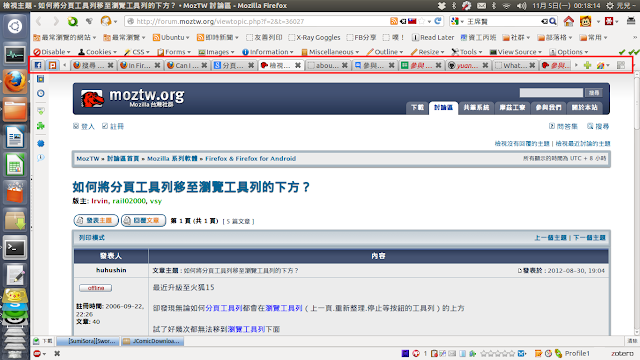.png)
















